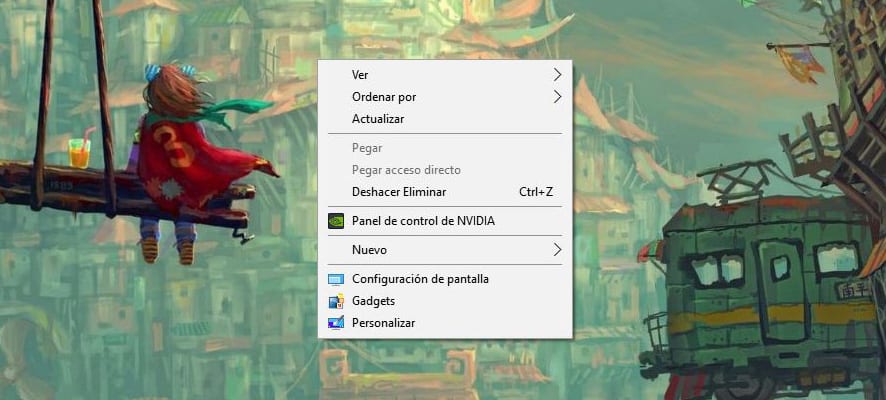
當我們在PC上安裝更多程序時,所有這些趨向於出現 上下文菜單中的不同選項 要解壓縮ZIP文件,打開某個程序或使用我們已安裝的程序的特殊功能。
當然,隨著時間的流逝,上下文菜單 正在填補更多選擇,因為必須使用鼠標指針從一個位置移到另一個位置,從而減慢了找到所需對象的時間。 使用第三方程序,我們可以選擇在該上下文菜單中編輯選項,因此讓我們繼續了解它。
如何編輯上下文菜單選項
- 我們要安裝的第一件事是 右鍵點擊增強,是與Windows所有版本兼容的小型應用程序。 我們從這裡下載
- La 我們安裝 然後我們推出了
- 首先,我們要«語言»在標籤中選擇«西班牙語»,以便我們輕鬆完成所有工作
- 我們將要右鍵單擊“調教”«
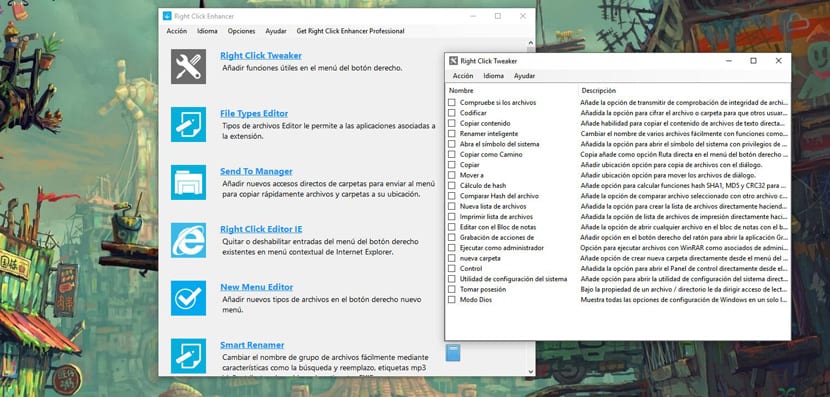
- 從這裡我們可以 進行各種各樣的修改 如何添加編碼,複製內容,打開命令提示符,記錄操作,以管理員身份運行,新文件夾甚至是上帝模式等等
- 我們選擇 我們想要的,我們將讓他們活躍起來
La 付費版 它是一種允許我們在上下文菜單中消除想要的條目的方法,但是如果我們不想付款,則可以轉到CCleaner。
如何在上下文菜單中刪除不需要的條目
- 我們下載 y 我們運行安裝程序 由CCleaner
- 我們開始了 CCleaner
- 讓我們去 工具 o工具
- 單擊啟動或 引發
- 現在我們看到 三個標籤,我們從上下文菜單或上下文菜單中選擇第三個
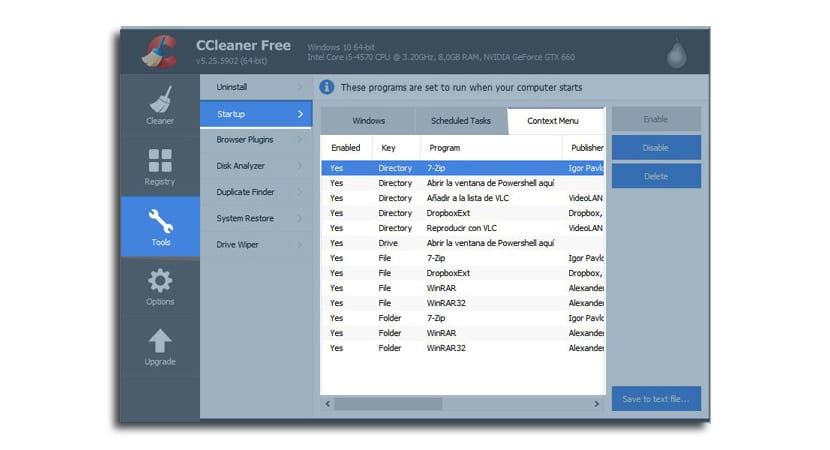
- 我們可以 選擇一個並選擇選項 激活,停用和刪除。 建議您嘗試停用它們,然後,如果您發現一段時間未使用它們,請最終將其刪除。
CCleaner繼續展示其 多功能性 為我們提供最佳體驗,以保持系統清潔(在這種情況下為上下文菜單條目)。